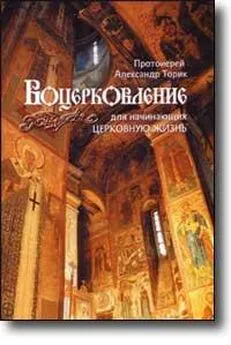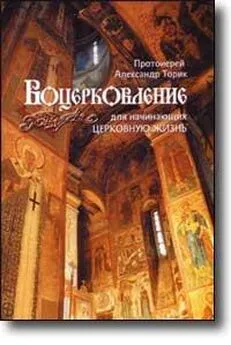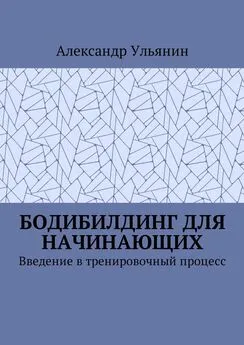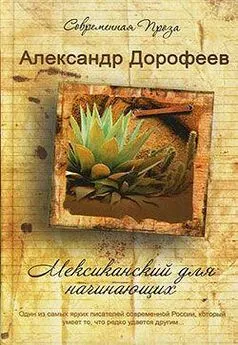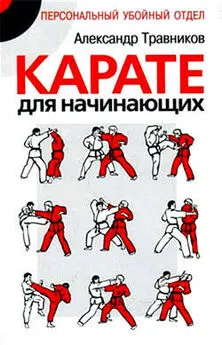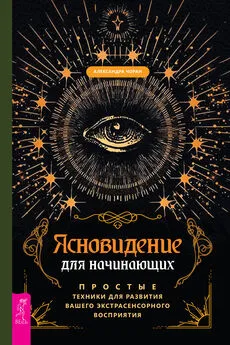Александр Заика - Photoshop для начинающих
- Название:Photoshop для начинающих
- Автор:
- Жанр:
- Издательство:РИПОЛ классик
- Год:2013
- Город:Москва
- ISBN:978-5-386-0647
- Рейтинг:
- Избранное:Добавить в избранное
-
Отзывы:
-
Ваша оценка:
Александр Заика - Photoshop для начинающих краткое содержание
Эта книга для начинающих пользователей, желающих освоить работу в последней версии популярного графического редактора Adobe Photoshop CS6. В книге рассмотрены приемы работы, которые необходимы для обработки цифровых фотоснимков. В частности, книга затрагивает следующие основные темы: особенности использования различных графических форматов, кадрирование фотоснимков, выделение объектов на фотоснимках, работа со слоями, тоновая коррекция, цветокоррекция, коррекция резкости, ретушь фотоснимков, восстановление старых и поврежденных фотографий, подготовка фотографий для печати и для Интернета.
Photoshop для начинающих - читать онлайн бесплатно ознакомительный отрывок
Интервал:
Закладка:
PSD (Adobe Photoshop Document)– это стандартный формат файлов Adobe Photoshop. Он позволяет сохранять графические файлы без внесения в них искажений, а самое главное – может хранить в себе все сведения о документе Photoshop (как вы увидите позже, их очень много). В процессе работы над файлом промежуточные сохранения имеет смысл выполнять именно в этом формате.
TIFF (Tagged Image File Format)– главное достоинство этого формата – возможность сжатия файлов без потери качества. В этом формате могут сохранять фотографии некоторые цифровые камеры, в нем же есть смысл хранить отсканированные фотографии, предназначенные для обработки и восстановления. Так же в этом формате обычно сохраняют изображения, предназначенные для обработки в других графических программах.
При сохранении изображения в формате TIFF вы увидите диалоговое окно для выбора параметров сохранения файла. В нем наибольший интерес представляет группа параметров Сжатие изображения(рис. 1.6.).
Обычно TIFF-файлы сохраняют либо в несжатом виде (опция НЕТ), либо – с использованием LZW-сжатия (опция LZW). Несжатые TIFF-файлы занимают довольно много места, если вы не преследуете каких – то особых целей, их лучше всего сжимать с использованием LZW.
Теперь поговорим о создании нового документа.
Рис. 1.6. Диалоговое окно сохранения TIFF-файлаСоздание новых документов
Пустой документ может понадобиться для многих целей. Например – для того, чтобы создать коллаж из фотографий, какую-нибудь надпись, рамку и так далее.
Для того чтобы создать новый документ, выберите пункт меню Файл > Создать. После этого появится диалоговое окно (рис. 1.7.).
Давайте рассмотрим назначение и особенности использования элементов управления этого окна.
Набор– в этом списке можно выбирать предустановленные параметры изображения. Например, выбор варианта Международный формат бумагиприведет к возможности выбрать нужный формат (A4, A5 и т.д.). Если вам нужно изображение какого-то конкретного размера (например, как в нашем примере, вы можете вручную вводить параметры в поля этого окна, тогда в поле Наборпоявится пункт Заказная. Это указывает на то, что пользователь сам настроил параметры создаваемого изображения. Это – его ширина, высота, разрешение, цветовой режим и содержимое фона.
Рис. 1.7. Диалоговое окно создания нового документа
Если вы скопировали какое-нибудь изображение в буфер обмена Windows (воспользовавшись клавишей Print Screenна клавиатуре), то Photoshop автоматически предложит вам создать документ (соответствующие поля уже будут заполнены), такого же размера, как это изображение.
Ширина– данное поле служит для указания ширины создаваемого изображения. В качестве единиц измерения могут быть использованы пикселы, дюймы, сантиметры, миллиметры и некоторые другие единицы.
Высота– здесь указывают ширину изображения. Остальные особенности этого поля аналогичны полю Ширина.
Разрешение– здесь устанавливают разрешение будущего документа. Разрешение чаще всего измеряют в пикселах на дюйм, сокращенно эту единицу измерения разрешения называют – ppi (от pixels/inch), а чаще всего используется сокращение dpi, которое расшифровывается как dot per inch, то есть – точек на дюйм. Разрешение – это количество пикселей, которое приходится на дюйм бумаги (при печати изображения) или на дюйм монитора. Чем выше разрешение – тем выше качество изображения.
Если вы создаете изображение для Интернета – можете не обращать внимание на разрешение – оставьте его в значении по умолчанию и настраивайте лишь ширину и высоту изображения в пикселях. Если вы планируете выводить изображение на печать – вы можете установить его размеры, например, в дюймах, и разрешение – 300 пикселей на дюйм для получения высококачественного отпечатка.
Цветовой режим– позволяет задавать цветовой режим изображения. В частности, в первом окошке (там, где на рис. 1.7. написано Цвета RGB) устанавливается цветовая модель документа, а во втором – количество бит цветовой информации. Подробно о цветах и цветовых моделях в Photoshop мы поговорим в одной из следующих глав, здесь лишь скажу, что цветовой режим RGB при 8-ми битном цвете – это стандартная установка, которую не следует менять без необходимости.
Содержимое фона– задает цвет, которым будет закрашен созданный документ. По умолчанию это белый.
После заполнения полей этого окна достаточно нажать на кнопку ОКи в окне редактора появится новый пустой документ.Кадрирование и выравнивание фотоснимков
Кадрирование – это обрезка изображений. Первоначальный кадр, снятый без особенных рассуждений о композиции фотоснимка, может невероятно сильно отличаться от кадра, обработанного инструментом Рамка. Кроме того, иногда поле снимка, видимое в видоискатель фотоаппарата, оказывается немного меньше, чем размер реального кадра. В итоге, при просмотре фотоснимка на дисплее камеры или на компьютере может выясниться, что в кадр, у самого края, попало что-то лишнее. И не очень удачная композиция, и лишние объекты по краям кадра, и необходимость вырезать лишь определенный фрагмент фотографии – все это примеры, когда возникает необходимость в кадрировании.
Для того чтобы произвести обрезку изображения с помощью инструмента Рамка, надо выбрать этот инструмент и настроить рамку кадрирования (рис. 1.8.).
Рис. 1.8. Рамка кадрирования
После выбора этого инструмента рамка кадрирования сразу выводится на изображении, нужно лишь настроить ее размеры – подводя указатель мыши к краям (или углам) рамки и перетаскивая ее.
Участки изображения, которые будут обрезаны при кадрировании, по умолчанию затемняются – это удобно, так как позволяет вам взглянуть на интересующее вас изображение, не присматриваясь к тем участкам, которые будут обрезаны. Внутри рамки кадрирования можно увидеть вспомогательные линии – они позволяют, при необходимости, улучшить композицию снимка, обрезав его так, чтобы его элементы расположились в кадре в соответствии с правилом золотого сечения.
Например, если в кадре присутствует, условно говоря, небо и земля, рекомендуется, чтобы то, что играет в снимке главную роль, занимало примерно 2/3 кадра. Обычно если линия, разделяющая небо и землю проходит в районе центра кадра, это ухудшает восприятие снимка. Если в кадре присутствует какой-то одиночный объект, его можно разместить на пересечении линий, делящих кадр. Конечно, от этих правил можно и отступать, если это оправдано, но обычно их использование позволяет улучшить снимки. И если в момент спуска затвора фотоаппарата объекты в кадре оказались расположенными не самым удачным образом, это можно попытаться исправить с помощью кадрирования.
Читать дальшеИнтервал:
Закладка: